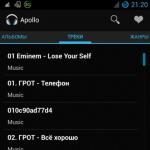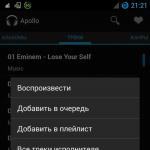oficial și majoritatea mod convenabil adăugați un nou ton de apel la iPhone - găsiți și cumpărați-l din vastul catalog de sunete iTunes chiar pe dispozitivul dvs. mobil. Dar această opțiune are dezavantajele ei: trebuie să plătiți și nu puteți edita tonuri de apel gata făcute, precum și să adăugați propriile sunete din surse terțe.
Pentru a cumpăra un ton de apel în iTunes, accesați Setări → Sunete → Ton de apel → Magazin de sunet. Alegeți tonurile de apel care vă plac și plătiți pentru ele.

Apropo, este mai convenabil să utilizați aplicația terță parte Tuunes pentru a naviga în catalogul de tonuri de apel iTunes.

După ce achiziționați un clip audio, acesta apare în lista de tonuri de apel disponibile în setările de sunet ale iPhone-ului dvs.

Clientul iTunes pentru Windows și macOS vă permite să descărcați fișiere audio din memoria computerului pe iPhone, transformându-le în tonuri de apel pe parcurs. Metoda nu este la fel de simplă ca cea anterioară și necesită un PC, dar este complet gratuită.
Pentru a utiliza această opțiune, mai întâi trebuie să adăugați sunetele necesare pe desktop versiunea iTunesși apoi sincronizați cu el iPhone cu un calculator. instrucțiuni detaliate disponibil într-un alt Lifehacker.
Dacă în acest proces trebuie să tăiați sau să convertiți fișierele audio în format M4R, puteți utiliza aceste fișiere .

Program standard GarageBand este singura modalitate de a face orice fișier audio un ton de apel pe iPhone fără un computer și iTunes. Nu foarte simplu, dar gratuit.
Dacă GarageBand nu este pe dispozitivul dvs., puteți descărca aplicația de pe Magazin de aplicații.

Vă va permite să tăiați și să setați aproape orice fișier ca ton de apel. memorie iPhone nu este protejat la copiere. Acesta explică procesul pas cu pas.
Dacă nu există fișiere muzicale potrivite pe iPhone, le puteți descărca gratuit.
4. Cum să descărcați tonul de apel pe iPhone utilizând iOS Ringtone Maker și iTunes Desktop Client
App Store are programe cu colecții gratuite de sunete selectate special pentru rolul unui ton de apel. Instalând o astfel de aplicație pe iPhone, puteți descărca din catalogul acesteia sunetele doriteși, dacă este necesar, editați-le: de exemplu, tăiați lungimea sau adăugați atenuare.
Din cauza restricțiilor iOS, aceste programe nu vă permit să setați fișiere audio ca tonuri de apel. Dar fiecare dintre ele are o instrucțiune ilustrată simplă care vă va ajuta să transformați sunetul selectat într-un ton de apel folosind un computer și iTunes.
Puteți încerca unul dintre următoarele programe. Ele practic nu diferă în nimic, cu excepția interfeței și a sortimentului de sunete.
MobiMover pentru Windows și macOS este o alternativă gratuită la iTunes. Vă permite să partajați fișiere între computer și iPhone. Adăugarea tonurilor de apel prin MobiMover este mai rapidă și mai convenabilă decât utilizarea iTunes.
Pentru a crea un ton de apel dintr-un fișier audio, mai întâi tăiați-l și convertiți-l în M4R folosind oricare dintre fișierele . Apoi conectează-te la computer iPhone, lansați MobiMover și faceți clic pe Personalizat.

În bara laterală a ferestrei care se deschide, selectați Audio → Tonuri de apel. Apoi adăugați fișierele audio dorite în lista de tonuri de apel folosind butonul Transfer la acest dispozitiv și confirmați acțiunea.

După finalizarea sincronizării, clipul audio va apărea pe iPhone în lista de tonuri de apel disponibile.
Utilizatorii de iPhone de multe ori nu știu cum să pună un ton de apel pe un iPhone.
S-ar părea că o procedură atât de simplă, dar în IOS nu există functie speciala pentru a crea un ton de apel.
Reveniți la setările aplicației și selectați fila "Sincronizare".
Completați valorile afișate în figura de mai jos pentru a activa actualizare automata directorul „Sunete” de fiecare dată când vă conectați telefonul la iTunes.

Orez. 11 - setarea sincronizării sunetelor
Înștiințare! Pentru a economisi spațiu pe telefon, puteți selecta doar câteva tonuri de apel pentru sincronizare.
Instrucțiuni fără a utiliza iTunes
Conform acestei metode, puteți pune o melodie pe un ton de apel iPhone fără a utiliza iTunes, dar este încă necesar un computer sau un laptop.
Această metodă este potrivită pentru acei utilizatori care nu au iTunes pe PC sau când programul este legat de un alt iPhone (nu puteți conecta gadgetul).
Pentru a funcționa, aveți nevoie de programul WALTR sau de o versiune mai nouă a WALTR 2.
Puteți descărca o versiune de încercare gratuită a utilitarului de pe site-ul oficial al dezvoltatorului https://softorino.com/w2
Cu această aplicație, puteți descărca fișiere de orice format și durată pe iPhone.
Selectarea unui obiect de mutat pe computer îl va converti automat în WALTR înainte formatul dorit apoi trecu la telefon.
Astfel, puteți descărca nu numai muzică, ci și filme întregi sau scurte videoclipuri.
WALTR acceptă sisteme de operare precum MAC OS și Windows. Pentru a muta un ton de apel pe iPhone, urmați acești pași urmând instrucțiunile:
- Deschideți programul și așteptați să se încarce setările acestuia. Imediat după instalare, acest proces poate dura câteva minute;

Orez. 12 - deschidere WALTR
- Programul va căuta dispozitivul folosind , așa că asigurați-vă că această funcție este activată pe smartphone;
- Când iPhone-ul dvs. este detectat de program, în fereastra principală va apărea o imagine a dispozitivului cu inscripția „Drop File Here”, ceea ce înseamnă "muta fisierele aici"(versiunea în limba rusă a programului nu este disponibilă);

Orez. 13 - smartphone detectat în programul WALTR
- Acum trebuie doar să trageți fișierul media de pe computer în fereastra principală a aplicației și așteptați ca acesta să termine transferul pe telefon;

Orez. 14 - transferul unei piese pe un smartphone folosind aplicația WALTR
Înștiințare! Înainte de a muta o melodie cu WALTR, este o idee bună să o reduceți la 15-30 de secunde. Acest lucru se poate face folosind servicii online sau utilitare desktop pentru editarea muzicii. Prea mult fișiere lungi este posibil să nu apară în tonurile de apel iPhone, deși acestea vor fi adăugate la File Explorer.
Un set de tonuri de apel incluse cu iOS, mobil sistem de operare Apple este practic neschimbat. Cumpărarea unui nou model iPhone, utilizatorul primește schema de notificare familiară. Unii folosesc sunete standard de ani de zile fără a experimenta niciun disconfort. În același timp, mulți utilizatori sunt interesați de întrebarea cum să setați un ton de apel pe un iPhone 7, 8 sau X. În acest material, vom prezenta mai multe modalități de a schimba sunetul apel primit sau mesaje și faceți telefonul mai personal.
Cea mai accesibilă opțiune vă permite să faceți fără ajutorul unui computer și al oricăror aplicații terță parte. Apple a oferit utilizatorilor ocazia de a cumpăra tonuri de apel gata făcute dintr-o colecție mare și actualizată în mod regulat.
- Deschideți magazinul de conținut media marcat în captură de ecran magazinul iTunes.

- În partea de jos a ecranului, comutați la secțiunea „Sunete”. În partea de sus este un meniu marcat cu numărul „2”, care simplifică procesul de căutare. În mod implicit, sunt deschise colecții gata făcute, în care tonurile de apel sunt colectate în grupuri.

- Prin comutarea vizualizării la „Top Charts” obținem sortarea sunetelor în funcție de popularitate, calculată pe baza numărului de descărcări efectuate de utilizatori. Alegeți melodia preferată.

- Deschizând meniul intern și făcând clic pe numele melodiei, poți evalua cum va suna tonul de apel pe iPhone 7 sau 7 Plus. Compilatorii catalogului sunt și ei oameni, iar fragmentul pe care îl aleg nu coincide întotdeauna cu cel care ți-a plăcut. Ca în orice magazin din iTunes Store, nimeni nu te obligă să cumperi un produs prost sau nepotrivit din punct de vedere al parametrilor de sunet. Doar când apelul selectat îndeplinește toate cerințele, procedăm la achiziționarea acestuia făcând clic pe butonul cu prețul specificat.

- Înainte de a descărca tonul de apel, sistemul va oferi să-și seteze destinația într-o fereastră pop-up. Dacă utilizați butonul marcat în captură de ecran, sunetul va fi pur și simplu descărcat pe dispozitiv. Îl puteți seta manual ca ton de apel implicit sau pentru a indica un apel de la un anumit contact.

- Ultimul pas implică plata achiziției folosind senzorul de amprentă Touch ID. Dacă dintr-un motiv oarecare nu este configurat, va trebui să o faci în mod veche, introducând parola din contul tău Apple.

Decuparea unei melodii în iTunes
Opțiunea gratuită de a configura un apel implică să îl faci singur în iTunes. Aici imaginația utilizatorului este limitată de un singur factor. Durata totală a fragmentului selectat pentru realizarea unui ton de apel nu trebuie să depășească 30 de secunde. În acest caz, puteți utiliza aproape orice piesă în format mp3 care este disponibilă în colecția dvs. de muzică.
- Deschideți melodia selectată folosind iTunes. Apel meniul contextual făcând clic pe punctele de suspensie care apar în locul duratei compoziției atunci când treci cu cursorul mouse-ului peste ea. Selectați elementul „Informații”, indicat în captura de ecran prin numărul „2”.

- În fereastra suplimentară care se deschide, accesați fila „Setări”. Selectați fragmentul dorit din care vom crea un apel și stabilim limitele acestuia folosind bifurile indicate de săgeată. Puteți determina începutul și sfârșitul piesei cu o precizie de sutimi de secundă. După finalizarea tuturor operațiunilor, este necesar să reveniți la acest moment pentru a elimina limitele specificate. În caz contrar, compoziția muzicală nu va fi redată ca un întreg, ci ca un pasaj marcat cu marcaje temporale.

- Selectați „Fișier” din bara de meniu de sus. Coborâm pe el la secțiunea „Conversie”. Extinderea meniului imbricat, selectați crearea unei versiuni în format AAC. Necesitatea efectuării acestei operațiuni se datorează faptului că Apple folosește codecul MP în dispozitivele sale.

- Revenind în fereastra principală a programului la compoziția selectată pentru lucru sub original, vom găsi al doilea fișier cu o durată dată. Folosind metoda descrisă mai sus, apelăm meniul contextual pentru segmentul de pistă creat. Trecem în el la elementul marcat cu un cadru. Pe Windows, se numește „Afișare în Explorer”.

- În fereastra de sistem manager de fișiere Se va deschide un folder care conține două fișiere. Compoziția originală în format mp3 și fragmentul pe care l-am creat cu extensia m4a. Selectăm pe acesta din urmă și facem clic dreapta pentru a apela pentru el meniul contextual standard pentru gestionarea parametrilor.

- Din lista generală, selectați elementul „Redenumire”.

- Schimbăm extensia m4a cu cea standard folosită în tehnica „mere” pentru tonuri de apel m4r, rescriind ultima literă din ea. Sistemul va emite o solicitare pentru a efectua operația specificată. Confirmăm apăsând butonul indicat în captură de ecran.

- Comutarea iTunes la Gestionare dispozitive mobile folosind pictograma marcată cu o săgeată. Selectați iPhone 7 sau 7 Plus din lista verticală.

- În zona de navigare, deschideți elementul „Răsfoiți”. Puneți o bifă în locul indicat de săgeată. Când este activat Apple Music acest parametru are valoarea afișată în captură de ecran. Dacă serviciul de streaming de marcă de pe smartphone nu este activat, acesta se numește „Procesează manual muzica și videoclipul”. Completați setările făcând clic pe butonul „Aplicați”.

- Ne întoarcem în zona de navigare și trecem la secțiunea „Sunete”. Din fereastra managerului de fișiere, trageți în zona marcată cu numărul „2” un segment al melodiei cu extensia m4r, pe care dorim să-l folosim ca ton de apel. În timpul operațiunilor descrise, conexiunea prin cablu nu este necesară. Cu sincronizarea configurată cu un computer prin Wi-Fi, smartphone-ul trebuie pur și simplu să fie la îndemână. Pentru a descărca tonul de apel pe dispozitiv, apăsați butonul marcat cu numărul „3”.

Reglarea setărilor de sunet
După ce ați finalizat instalarea melodiilor în oricare dintre modurile descrise, să ne uităm la câteva opțiuni utile care vă vor fi utile atunci când lucrați cu evenimente sonore.
Setare implicită
- Pentru a schimba setările semnale sonore deschideți setările smartphone-ului și accesați secțiunea marcată în captură de ecran.

- În interior vedem grupul „Sunete și modele de vibrații” în care sunt configurate toate tipurile de notificări. Captura de ecran arată cel mai frecvent utilizat bloc de control al tonurilor de apel.

- Lista tonurilor de apel disponibile începe cu achiziționate sau instalat de utilizator pe cont propriu prin iTunes. Sunetul implicit pentru apelurile primite este indicat printr-o bifă albastră în fața numelui piesei. Pentru a schimba tonul de apel, atingeți-l pe cel pe care îl vom folosi în viitor. Smartphone-ul va reda melodia selectată, oferindu-vă posibilitatea de a evalua volumul sunetului. Numărul „2” din captura de ecran arată zona care vă permite să faceți fără sincronizare cu un computer atunci când treceți la un dispozitiv nou. Făcând clic pe linkul interactiv, descarcăm automat toate tonurile de apel achiziționate anterior din iTunes Store pe iPhone. Desigur, această metodă va funcționa numai dacă au fost achiziționate cu același cont. Record Apple ID.

Principiul descris este potrivit pentru schimbarea tonului de apel al SMS-urilor primite, notificări despre e-mail nou si altele cuprinse in lista generala. Singura limitare în acest caz este din nou lungimea fragmentului muzical. Dacă pentru un apel tonul de apel poate avea o durată de 30 de secunde, atunci pentru alte notificări de la acesta ar trebui să fie de 29 de secunde sau mai puțin. În caz contrar, melodia nu va fi afișată în lista celor disponibile pentru utilizare în acest tip alerte.
Melodie pentru contact
Toate apelurile primite de la apelanții înregistrați sau necunoscuți sunt identificate prin tonul de apel implicit selectat în paragraful anterior. Tonul de apel individual este atribuit direct carte de adrese smartphone.
- Deschideți cartela de contact pentru care dorim să setăm un identificator unic de apel. În colțul din dreapta sus al ecranului, faceți clic pe butonul „Schimbare” indicat de săgeata din captură de ecran.

- Modul de editare este activat. În această stare, putem face modificări la datele salvate pentru contact. Sub zonele pentru a scrie nume, numere de telefon si adrese E-mail apare o secțiune de ton de apel în casetă.

- Deschizând-o, vedem melodia atribuită implicit. Restul sunetelor disponibile pentru utilizare pe smartphone-ul dvs. sunt grupate mai jos. Selectat pentru acest contact va fi indicat printr-o bifă albastră.

In cele din urma
Folosind instrucțiunile din acest material, veți putea instala și configura în mod independent setările pentru utilizarea tonurilor de apel. Dacă se dorește, schema de notificare poate fi schimbată complet prin alegerea unor sunete confortabile și oferind smartphone-ului un element suplimentar de individualitate.
Instrucțiuni video
Videoclipul de mai jos vă va ghida prin pașii de mai sus mai detaliat și vă poate servi ca ajutor vizual atunci când îi faceți pentru prima dată.
Adesea, utilizatorii de iPhone vin cu întrebarea cum să pună o melodie Apel iPhone. La urma urmei, toată lumea vrea să seteze un astfel de ton de apel pe un iPhone, astfel încât să fie pe placul urechii. Setarea muzicii pentru un apel nu este dificilă dacă cunoașteți câteva reguli simple, cum și prin ce programe se face acest lucru.
Cum să setați un ton de apel pe un iPhone, utilizatorul poate ghici singur. Este despre despre succesiunea acestui proces. Deci, evident, trebuie mai întâi să vă creați propriul ton de apel pe iPhone (sau să descărcați unul gata făcut din rețea), apoi să adăugați fișierul muzical în memoria dispozitivului și apoi să setați tonul de apel.
Detalii despre cum să puneți un ton de apel pe un iPhone 5S și alte versiuni ale popularului dispozitiv Apple sunt descrise mai jos.
Muzica de pe iPhone 5, sau mai degrabă, pregătirea unei piese pentru instalare ulterioară pe un smartphone, începe cu editarea. Melodia selectată, care va fi instalată ulterior pe dispozitiv, în orice editor muzical poate fi modificat, de exemplu, trunchiat.
De asemenea, pe Internet există multe servicii diferite în care poți face o melodie pentru un iPhone online și absolut gratuit, precum și să schimbi melodia încărcată pe site etc. Fișierul modificat și editat poate fi apoi încărcat cu ușurință pe iPhone 5S și pune capodopera ta ca ton de apel pentru iPhone.
În utilitarul iTunes cunoscut de fiecare utilizator de iPhone, există o funcție pentru a converti conținutul muzical format AAC. Folosind acest utilitar ca exemplu, procesul de schimbare a extensiei și descărcarea unui ton de apel pe un smartphone Apple va fi discutat mai jos. Această instrucțiune nu răspunde încă la întrebarea cum să puneți o melodie într-un apel sau cum să schimbați o piesă instalată (cum să schimbați un ton de apel), dar va ajuta utilizatorul să facă primul pas către rezolvarea acesteia.
Așadar, atunci când configurați un apel pe iPhone, trebuie mai întâi să lucrați cu utilitarul iTunes și, după ce ați convertit fișierul muzical, să îi oferiți extensia dorită. Pentru a face acest lucru, trebuie să faceți următorii pași:
- Descărcați melodiile pe smartphone, pe baza cărora va fi creat tonul de apel.
- Când conectați un gadget mobil la un computer sau laptop, piesa ar trebui să apară în biblioteca muzicală.
- Selectați titlul piesei.
- Deschideți meniul fișier, apoi secțiunea în care este creat o nouă versiune, iar după - selectați începutul acestei acțiuni pentru a converti fișierul în format
- Biblioteca va reflecta un alt fișier, similar celui precedent, dar acum într-un format diferit.
- Faceți clic pe butonul din dreapta al mouse-ului și pe fișierul nou adăugat și vizualizați-l în explorator. Selectarea articolului potrivit.
- Redenumiți numele fișierului din m4a în m4r, adică schimbați doar ultima literă - nu trebuie să faceți nimic altceva.
- După aceea, pictograma de lângă numele piesei se va schimba în cea care se potrivește tonului de apel.
Asta e tot, am răspuns la întrebarea cum să schimbăm extensia fișierului cu o compoziție muzicală pentru a o pune în continuare la apel. Și acum să trecem la rezolvarea întrebării cum să puneți o melodie într-un apel.
Atenţie! Înainte de a efectua un apel și cum să îi setați muzică, asigurați-vă că durata piesei nu depășește 40 de secunde, altfel dispozitivul va refuza să facă acest lucru.
Cum să transferi tonul de apel pe iPhone?
Mai sus a fost primul pas pentru a crea un ton de apel. Însă, indiferent dacă ai descărcat produsul finit sau l-ai creat singur, folosindu-ți imaginația cu propriile gusturi și preferințe muzicale, pentru ca melodia să fie redată în timpul unui apel, trebuie să o descarci și apoi să o instalezi pe dispozitiv.
Pentru a transfera o piesă în memoria iPhone-ului, trebuie să faceți următoarele:
- Conectați gadgetul la un computer sau laptop printr-un cablu USB.
- Deschideți utilitarul iTunes.
- Alegeți dispozitivul dvs.
- Accesați secțiunea de sunete.
- Mutați piesa muzicală în biblioteca media. Pentru a face acest lucru, selectați-l în folderul în care se află fișierele muzicale și faceți clic pe butonul care oferă pentru a adăuga compoziția în bibliotecă.
- Selectați procedura de sincronizare, după care procesul se va finaliza și tonul de apel va fi descărcat cu succes pe smartphone.

Cum să-ți pui tonul de apel pe iPhone
Când s-au finalizat 2 etape pregătitoare și, după cum ne amintim, acestea au inclus crearea unui ton de apel și editarea acestuia (sau descărcarea unei piese muzicale terminate din rețea) și transferarea acesteia în memoria gadgetului. Acum începe cel mai important lucru - setarea tonului de apel.

Această procedură se face foarte simplu. Deci, pentru a seta o melodie pentru un apel, aveți nevoie de:
- Mergem la secțiunea de sunete de pe iPhone.
- Faceți clic pe tonul de apel de inscripție.
- Îl găsim pe cel dorit (creat recent de noi) și facem clic pe el. Ar trebui să existe o bifă lângă nume.
Aceasta completează procedura. Acum utilizatorul are un gadget care are acompaniamentul muzical original al apelului. Dar cei mai experimentați proprietari diferite modele Dispozitivele Apple știu că, în plus, puteți efectua un apel vibrațional separat, individual pentru fiecare contact. Dar asta ar fi cu totul alta poveste...
Dacă sunteți interesat de cum să setați un ton de apel pe un iPhone 5, atunci ați ajuns la locul potrivit, deoarece acest articol va discuta exact acest lucru.
În multe smartphone-uri, acest lucru se face simplu, dar nu și în iPhone-uri, aici va trebui să efectuați o serie de pași suplimentari.
Pentru început, este de remarcat faptul că nu va funcționa așa în iPhone 5, deoarece numai fișierele în format M4R sunt supuse descărcarii și apoi sunt detectate de smartphone ca tonuri de apel.
De asemenea, puteți descărca audio din magazin, dar acest serviciu este plătit.
În acest articol, vom vorbi despre cum să setați gratuit un ton de apel pe iPhone 5.
Deci, mai întâi trebuie să creați un ton de apel dintr-un fișier obișnuit, iar acest lucru nu este dificil de făcut, principalul lucru este să știți cum să o faceți corect.
Creați un ton de apel pentru iPhone 5
- Mai întâi trebuie să rulați programul iTunes pe computerul personal.
- Apoi trebuie să apăsați simultan 2 taste: CTRL și S, astfel încât să apară meniul lateral.

- În fereastra laterală care apare, faceți clic pe secțiunea „Muzică”, după care ar trebui să apară o fereastră în care va trebui să transferăm înregistrarea de care avem nevoie.

- Apoi selectați melodia tocmai transferată, apoi selectați-o cu butonul din dreapta al mouse-ului, iar în meniul care se deschide, mergeți la directorul „Opțiuni”.

- În fața dvs. va apărea o fereastră, în care ar trebui să bifați casetele de lângă liniile „Start” și „Stop time”, în aceasta din urmă indicăm treizeci de secunde, apoi faceți clic pe OK. Cum arată această fereastră, puteți vedea în imaginea de mai jos.

- Acum selectați fișierul editat, faceți clic pe el cu butonul din dreapta al mouse-ului și selectați comanda „Creare versiune în format ACC”.

- Apoi, faceți clic pe noul fișier din program și transferați-l pe desktop.

- După aceea, trebuie să faceți computerul să arate fișierele modificate. Pentru a face acest lucru, trebuie să accesați directorul iTunes Start / Control Panel / Folder Options / View.
În fereastra „Opțiuni avansate”, trebuie să găsiți linia numită „Ascundeți extensiile pentru tipurile de fișiere cunoscute” și să o debifați.

- Apoi mergem la Desktop, găsim o intrare nouă, o activăm cu butonul din dreapta al mouse-ului și selectăm extensia m4r.
- Acum trebuie doar să reveniți la program, să selectați elementul „Sunete” din fereastra din dreapta și să transferați intrarea modificată anterior de pe desktop în fereastra care se deschide.

- Acum vă puteți conecta smartphone-ul la program și puteți începe sincronizarea.
Acum intrarea a fost adăugată pe telefonul dvs., rămâne să o instalați și să o faceți astfel încât să fie folosită ca apel.
Setați tonul de apel pentru un apel
Pentru a utiliza sunetul creat ca ton de apel, trebuie să urmați acești pași:
- Accesați setările smartphone-ului dvs.
- Faceți clic pe „Sunete”.

- În fereastra care apare, găsiți secțiunea „Ton de apel”, faceți clic pe ea.

Lansarea iFunBox
- Apoi, faceți clic pe fila „Cutie de instrumente rapidă”. Apoi în secțiune Importați fișiere și date» faceți clic pe pictograma « Ton de apel utilizator«.

- După aceea, o fereastră ca aceasta ar trebui să apară în fața ta.

- Aici trebuie să faceți clic pe Click aici și în fereastra care apare, selectați melodia care vă interesează. După parcurgerea acestor pași, fișierul muzical va fi deja descărcat pe smartphone. Îl puteți găsi în setările telefonului dvs.
Acum știți cum să descărcați un ton de apel pe smartphone fără iTunes.